iphone 11怎么卸载APP?苹果iphone 11卸载软件的两种方法
当手机提示内存不够用的时候,我们可以适当删除一些不怎么用到的应用
iphone 11卸载软件教程
方法一
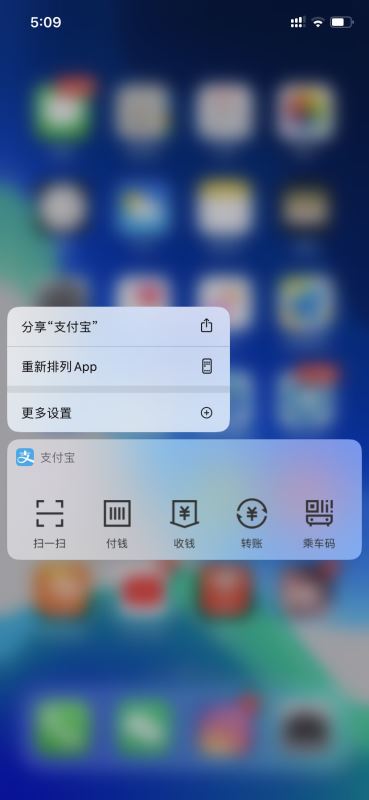
iOS 13对用户的长按操作判定进行了修改,默认3D Touch菜单是优先级。也就是长按会优先唤醒3D Touch菜单,继续长按才能触发APP图标移动/卸载功能。所以,在iOS 13系统中,你可以通过以下三种方式来删除软件:
持续长按APP图标,弹出3D Touch菜单之后不松手,系统会自动进入删除界面。
长按APP图标,手机震动之后快速移动图标即可快速进入删除界面
长按APP图标唤醒3D Touch菜单,选择菜单中的「重新排列APP」即可快速进入删除界面。
方法二:
1、从手机桌面进入【设置】,然后选择【通用】选项。

2、我们可以看到【iPhone 储存空间】这一项,点击进入。

3、滑动手机屏幕,找到想要彻底删除的应用,比如下面的“绝地求生:刺激战场”,点击它。

4、选择【删除应用】即可。

注意:谨慎操作,这种方法一旦删除此应用,相关数据会全部清除,且不可恢复。
推荐阅读:
iPhone11如何关闭后台?iPhone11关闭后台软件方法
iPhone 11如何截屏?苹果iPhone 11两种截图方法
以上就是本篇文章的全部内容了,希望对各位有所帮助。如果大家还有其他方面的问题,可以留言交流,请持续关注脚本之家!
相关文章

iPhone11系列值得买吗?苹果iPhone 11/Pro/Max全面图解评测
苹果正式推出了iPhone 11、iPhone 11 Pro以及iPhone 11 Pro Max,售价5499元起,都搭载了苹果最新的A13 芯片,性能、续航均有提升,下面就带来了iPhone 11系列测评,希望对2019-09-11
iPhone11系列哪款值得买?iPhone 11/ Pro/Max性价比、功能全方位对比评
2019款iPhone新品已经发布,分别是iPhone11、iPhone11 pro和iPhone11 pro Max,售价5499 元起,这三个版本的手机哪款更值得选呢?下面带来了性价比、功能全方位对比,希望2019-09-11
iPhone11和iPhone11pro哪款好 iPhone11和11pro区别对比
iPhone11和iPhone11pro哪款好?有什么区别?下文中为大家带来了关于iPhone11和11pro区别对比,感兴趣的朋友不妨阅读下文内容,参考一下吧2019-09-20
iPhone11 Pro和iPhone11 Pro Max有什么区别 买哪一个好
iPhone 11 Pro 与 iPhone 11 Pro Max 有什么区别,买哪一个?下面和小编一起来看看吧2019-09-16
iphone11有没有指纹解锁 iphone11解锁方式是什么
在刚刚过去的2019苹果秋季新品发布会上,苹果发布了iphone11系列的三款手机,那么iPhone11是否支持指纹识别呢?iphone11解锁方式是什么?感兴趣的朋友不妨阅读下文内容,参2019-09-12
iPhone11Pro和ProMax有什么区别 iPhone11Pro和ProMax对比介绍
美国当地时间9月10日,北京时间今日凌晨,苹果在2019秋季发布会上发布了三款iphone11系列新机,包括iPhone 11、iPhone 11 Pro和iPhone 11 Pro Max。那么,iPhone11Pro系列2019-09-12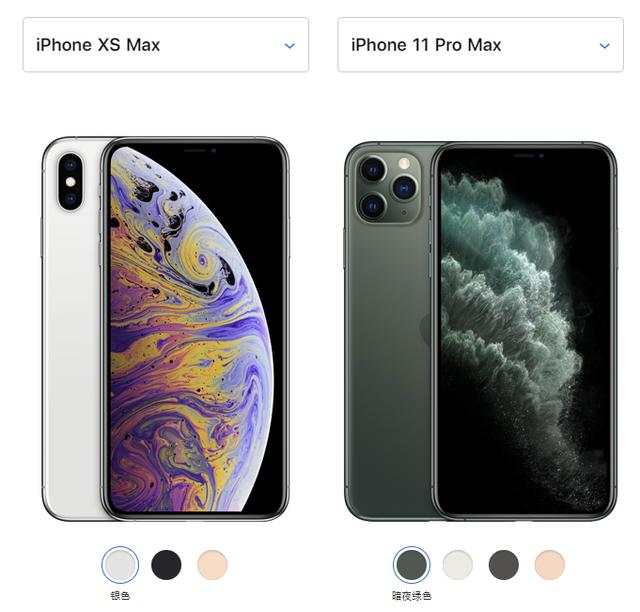
iPhone11 Pro和iPhonexs哪款值得买 iPhone11pro/xs/xs max对比评测
iPhone 11 Pro和max相当于是去年的xs和xs mas升级版本,价格相反还便宜了,那么,如果非要对比的话,你觉得去年的iPhonexs更好还是iPhone11pro呢?让我们一起来看看本站提2019-09-12 大家看完iPhone 11的发布会之后,大家都知道iPhone11有六种颜色,iPhone 11 Pro更是多了一种“午夜绿”配色,很多网友不知道真机哪个颜色更好看,一起来小编给大家带来的真2019-09-11
大家看完iPhone 11的发布会之后,大家都知道iPhone11有六种颜色,iPhone 11 Pro更是多了一种“午夜绿”配色,很多网友不知道真机哪个颜色更好看,一起来小编给大家带来的真2019-09-11
iPhone11/Pro/Max支不支持双卡双待 3款新苹果手机详细介绍
今日凌晨,苹果正式发布iPhone 11系列手机,推出了iPhone 11、iPhone 11 Pro和iPhone 11 Pro Max三款新iPhone,那么iPhone11/Pro/Max支不支持双卡双待?下面和小编一起来看2019-09-11
iPhone11 Pro Max值不值得买?iPhone 11 Pro Max完全拆解详细评测
iPhone11 Pro Max做工如何?近日国外知名拆解机构 ifixit 正式发布了iPhone11 Pro Max的全套拆解图,下面就详细看看新iPhone11 的内部结构有何不同吧,希望对大家有帮助2019-09-24








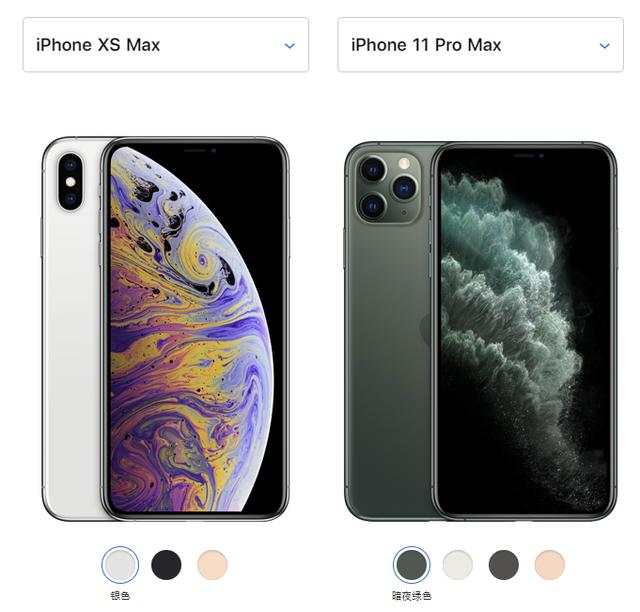



最新评论